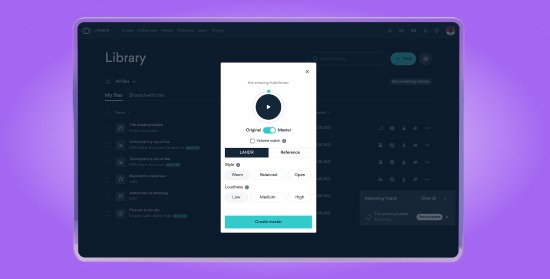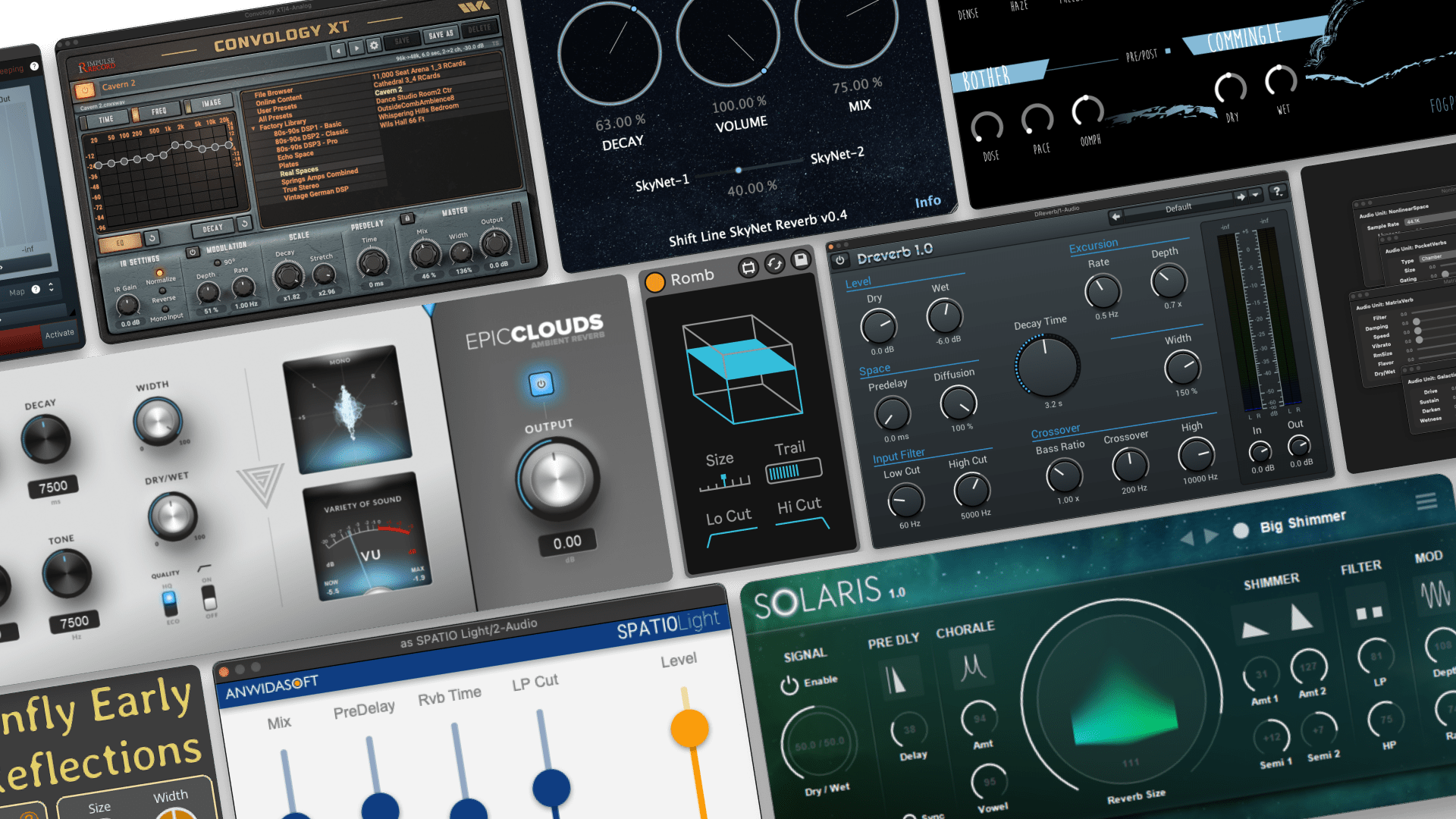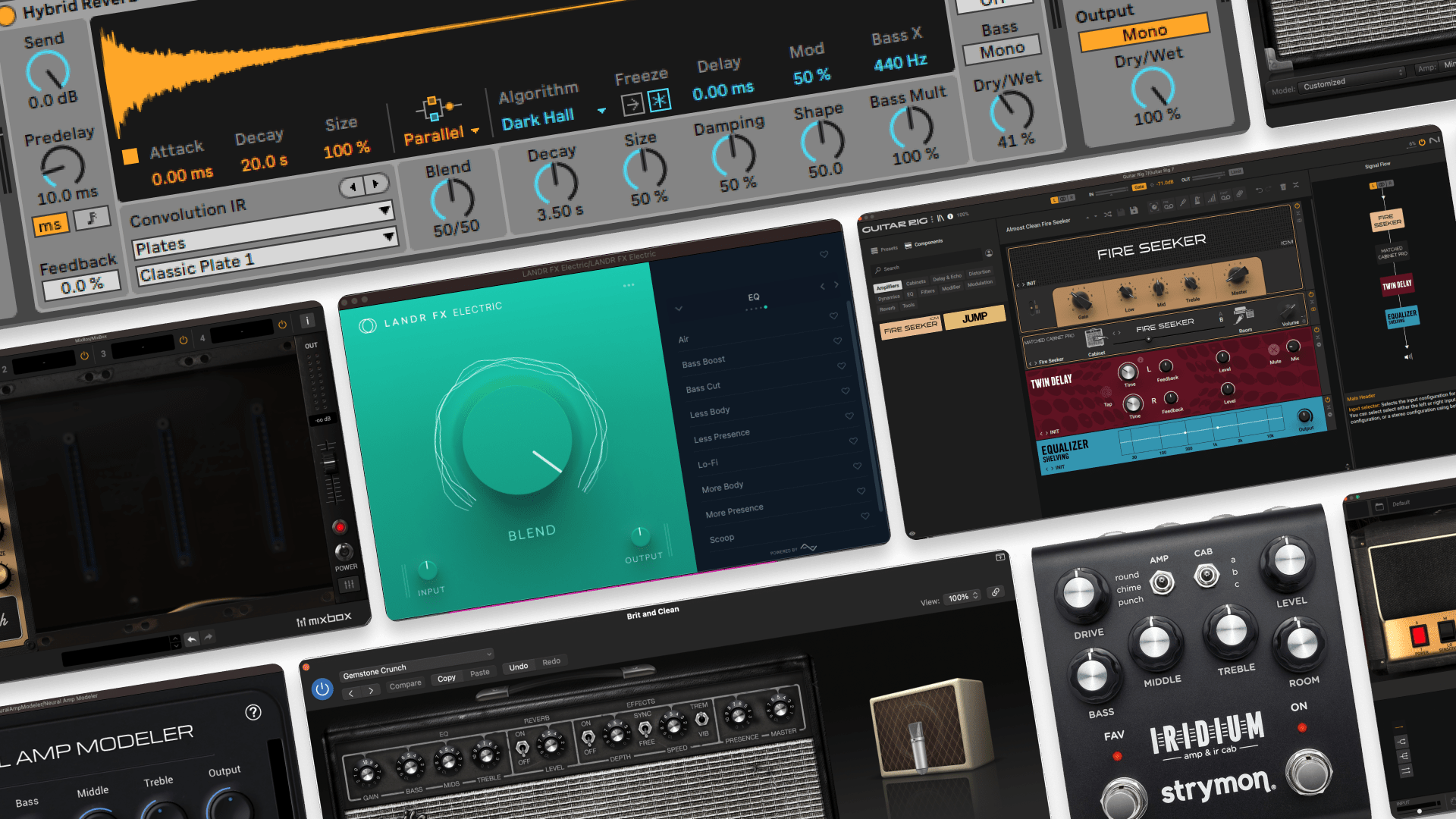
Les fondamentaux de l’export audio: comment extraire votre musique de votre DAW

Bravo, vous y êtes.
Votre mix est achevé et votre morceau est officiellement finalisé. Mais comment exporter au mieux le résultat de votre DAW pour pouvoir ensuite le partager avec le monde entier?
Il existe encore un défi à relever, qui constitue la dernière étape à mener à bien depuis votre DAW : le processus d’exportation.
Dans cet article, nous parcourrons tous ce que vous avez besoin de savoir sur le bounce, ou exportation, et sur la meilleure façon d’aborder cette étape sur 4 des meilleurs DAWs.
Qu’est-ce que le bounce ?
[adbutler zone_id=”291816″ secure=”1″ type=”asyncjs”]
Le terme “bounce” (ou exportation) se réfère au processus par lequel votre DAW transforme vos projets en fichiers audio. Ce terme anglophone provient de l’ère analogique. À l’époque, le nombre de pistes par projet était limité par les capacités des machines à bande magnétiques.
Les ingénieurs, dans toute leur ingéniosité, utilisaient les consoles de mixage pour contourner cette limite en combinant plusieurs pistes en une seule, procédant par groupements et libérant par conséquent des bandes dont ils auraient sinon vite manqué.
Le processus s’appelait le “bouncing down”.
Le prix à payer pour la capacité à intégrer plus d’éléments était de ne plus avoir de contrôle sur les niveaux individuels des pistes une fois celles-ci combinées sur une bande unique.
Aujourd’hui, le bounce (ou exportation) fait généralement référence au fait de créer un fichier stéréo audio pour le mix final de votre morceau. L’expression peut également signifier le fait d’exporter les pistes de tous les instruments d’un mix séparément ou d’exporter des pistes individuelles d’un projet pour, par exemple, faciliter le travail de collaboration ou de remixage.
Peu importe vos raisons d’opérer un bounce, bien connaître la fenêtre d’exportation vous aidera à faire les bons choix le moment venu.
Les meilleurs paramètres d’exportation en amont du mastering
Il vous faut choisir les bons paramètres pour vous assurer que votre exportation est prête pour le mastering.
Qu’importe le DAW que vous utilisez, voici quelques informations qui vous seront utiles en ce sens :
Résolution
N’exportez pas votre morceau à une résolution plus basse que celle utilisée dans le projet lui-même. Si vous choisissez une résolution plus basse, votre DAW devra convertir votre fichier exporté vers le taux d’échantillonnage et la résolution désirés.
Cantonnez vous aux paramètres de votre projet ou choisissez une résolution de 32-bit à virgule flottante si c’est une option.
La raison pour ce choix est liée au :
Dither
Le dither est un sujet assez technique, dont les détails sont complexes. Quand il s’agit de vos morceaux, ce qui importe avant tout est de savoir quand l’utiliser. Voici nos conseils :
- Ne changez pas les paramètres d’un fichier à moins que cela ne soit absolument nécessaire. Si pour une raison quelconque vous avez besoin de réduire une résolution, assurez-vous de procéder à du dither lors de la conversion.
- Gardez le dithering pour la fin, lorsque vos fichiers s’apprêtent à quitter le DAW. N’utilisez le dither qu’une seule fois : au cours de l’exportation.
- Si vos morceaux sont destinés à être masterisés, n’employez pas de dithering si vous avez l’option d’exporter en virgule flottante de 32-bits. Dans ce cas, le processus de mastering s’occupera du dither pour vous en bout de ligne. Si vous exportez dans un format différent que du 32-bit flottant, alors il est impératif d’appliquer du dither. Cette consigne englobe également l’exportation de fichiers qui possèdent la même résolution que ceux que vous avez enregistré.
Astuce : Votre DAW vous donne sans doute le choix entre la création de fichiers AIFF et WAV lorsque vous enregistrez. Les deux formats sont des formats sans perte, il n’y a donc pas de différence de qualité entre les deux. Ces formats sont les plus adéquats lorsque vous chargez des fichiers lors de l’étape du mastering. Optez donc également pour ces formats lors de vos exportations.
Normalisation
Assurez-vous bien de NE PAS normaliser les morceaux que vous exportez pour la masterisation. Le processus de normalisation aura pour conséquence de fortement augmenter le gain de votre fichier, ce qui n’est pas désirable si vous souhaitez conserver du headroom en vue du mastering.
Largeur du canal
Choisissez stéréo entrelacée si vous souhaitez obtenir un fichier d’exportation stéréo classique.
Optez pour mono multiple si vous préférez exporter vos pistes séparément.
Exportation déconnectée ou en temps réel
L’exportation en temps réel écrit le fichier audio à la même vitesse de lecture que votre projet lui-même. Cette méthode est plus lente, mais est sûre et fiable.
L’exportation déconnectée exporte le fichier beaucoup plus rapidement qu’en temps réel. Cela peut vous faire économiser beaucoup de temps, surtout lorsqu’il s’agit d’exporter de nombreuses pistes individuelles.
Dans certains cas, l’exportation déconnectée peut engendrer des soucis avec des plugins ou des automations complexes. Si l’impact du mode déconnecté vous inquiète pour ces raisons, cantonnez vous à l’exportation en temps réel.
Dans certains cas, l’exportation déconnectée peut engendrer des soucis avec des plugins ou des automations complexes. Si l’impact du mode déconnecté vous inquiète pour ces raisons, cantonnez vous à l’exportation en temps réel.
Maintenant que vous connaissez les bases, attardons-nous sur les détails propres à chaque DAW.
Exporter dans Logic
Comment exporter dans Logic Pro X
- Ouvrez la fenêtre d’exportation en sélectionnant Fichier > Bounce > Projet ou en utilisant la commande ⌘B sur Mac ou Ctrl+B sur Windows.
- Sélectionnez l’intervalle d’exportation en sélectionnant des régions, en activant le mode cycle et en sélectionnant les positions adéquates, ou en entrant les valeurs de début et de fin.
- Choisissez si vous souhaitez opérer un bounce en temps réel ou déconnecté.
- Assurez-vous que les différents paramètres sont les bons pour le mastering.
- Cliquez sur “Bounce” pour lancer votre exportation.
Exporter de l’audio dans Ableton Live
Comment exporter de l’audio dans Ableton Live
- Ouvrez la fenêtre d’exportation en sélectionnant “Exporter Audio/Video” dans le menu Fichier ou en utilisant la commande ⇧⌘R sur Mac ou Ctrl+Alt+R sur Windows.
- Sélectionnez la source de l’exportation parmi les options du menu déroulant “Piste Convertie”. Choisissez “Master” si vous voulez créer un bounce stéréo de votre mix.
- Sélectionnez l’intervalle de l’exportation en sélectionnant les clips désirés, en déterminant une boucle précise ou en inscrivant les valeurs adéquates dans les champs “début de la conversion” et “longueur de la conversion”.
- Assurez-vous que les différents paramètres sont les bons pour le mastering.
- Cliquez sur “Exporter”.
[adbutler zone_id=”291816″ secure=”1″ type=”asyncjs”]
Exporter dans Pro Tools
Voici comment exporter dans Pro Tools :
- Ouvrez la fenêtre d’exportation en sélectionnant Fichier > Exporter vers > Disque, ou utilisez le raccourci ⌥⌘B sur Mac ou Ctrl+Alt+B sur Windows.
- Sélectionnez la source du bounce.
- Sélectionnez l’intervalle que vous souhaitez exporter sur la timeline.
- Assurez-vous que les différents paramètres sont les bons pour le mastering.
- Choisissez le mode bounce déconnecté ou en temps réel grâce à l’option en bas à gauche.
- Cliquez sur “Bounce”.
Exporter dans FL Studio
Comment exporter dans FL Studio :
- Ouvrez la fenêtre d’exportation en sélectionnant File > Export > Wave File ou en utilisant le raccourci ⌘R sur Mac ou Ctrl+R sur Windows.
- Sélectionnez la destination du fichier exporté.
- Assurez-vous que les différents paramètres sont les bons pour le mastering.
- Cliquez sur “Start” pour lancer l’exportation.
Bouncez mieux. Bouncez souvent.
Exporter vos morceaux est la dernière chose qu’il faut que vous accomplissiez depuis votre DAW avant de passer à la masterisation. Soigner cette étape est indispensable car il s’agit réellement de la dernière ligne droite et que la qualité de votre musique en dépend!
Prenez le temps de choisir les bonnes options d’exportation de vos morceaux en vue du mastering et familiarisez-vous avec la fenêtre d’exportation de votre DAW, et votre musique aura le lustre qu’elle mérite.
Maintenant que ces notions techniques sont démystifiées, finalisez vos prochains chefs-d’oeuvre qui n’attendent que d’être exportés à leur tour !
Ne manquez plus aucun article du Blog LANDR